¿Cómo Configurar Controles Parentales en una Tablet Samsung?
Control Parental en una Table Samsung
TODO LOS TEMAS
- ¿Cómo poner Control Parental en iOS y Android?
-
- 10 Aplicaciones de Control Parental Para Dispositivos Android
- Controles Parentales - Cómo Bloquear el iPhone de su Hijo
- Cómo Llevar a Cabo el Control Parental en el iPod Touch
- La Mejor Aplicación De Control Parental Android
- Las Mejores Aplicaciones Parentales Para Teléfonos y Tabletas Android
- Como Establecer Controles Parentales YouTube En iPad
- El Control Parental Para Tableta Android Se Asegurará Que Los Niños Estén Bien
- Cómo Desactivar los Controles Parentales de iPhone
- Métodos para Bloquear Mensajes de Texto en un iPhone
- Controles Parentales iPhone 7 y iPhone 7 Plus
- ¿Cómo rastrear su celular?
-
- Mejor Software Gratuito Para el Rastreo de Correos Electrónicos del 2018
- Cómo Cambiar la Ubicación en su iPhone
- Cómo Encontrar la Ubicación de Alguien en Facebook
- Rastreador Gratuito de un Teléfono Celular a través del Número
- Como Rastrear Un Numero De Teléfono Gratis
- ¿Cómo Saber Si Tu Teléfono Está Siendo Monitoreado?
- ¿Cómo Rastrear La Ubicación de una Llamada Telefónica?
- Como Rastrear Un Teléfono Android Desde iPhone Gratis
- Como Rastrear Gratis un iPhone Por Numero En Línea
- Como Rastrear La Ubicación Con Un Numero Telefónico En Línea Gratis
- Cómo Usar un Router para Monitorear Qué Sitios Web Son Visitados
- Como Rastrear Un Carro Con GPS Gratis
- Como Rastrear un Teléfono Utilizando el IMEI Gratis
- Aplicaciones De Rastreo GPS Gratis 2019
- Como Rastrear La Ubicación de Un Teléfono Celular Utilizando Google Earth
- ¿Cómo bloquear aplicaciones?
-
- Mejores Aplicaciónes Gratuitas de Android Para Bloquear Llamadas
- Aplicaciones Bloqueadoras de Llamadas Para iPhone
- Cómo Bloquear Anuncios en Youtube al Utilizar un Android
- Cómo Bloquear la Pornografía en el Teléfono Celular de un Niño
- Aplicaciones Para Bloquear Mensajes de Texto Para Android y iPhone
- Nueva Aplicación De Bloqueo Pornográfico Del 2018
- Como Bloquear Pornografía en iPhone
- Apps para el Bloqueo de Pop-Up para Google Chrome
- Mejor Aplicación para Bloquear Pornografía
- Cómo Bloquear Pornografía en Teléfonos y Tabletas Android
- Las Mejores 10 Aplicaciones de Bloqueo de Sitios Web 2018
- Mejores Aplicaciones del 2018 para Padres para Bloquear Pornografía
- ¿Cómo Bloquear Sitios Web Porno?
- ¿Cómo Bloquear Sitios Web en Chrome con un Android?
- Las Mejores Aplicaciones para Bloquear Anuncios y Por Qué Las Necesitamos
- ¿Cómo aplicar Control Parental?
-
- ¿Se Te Olvido La Contraseña De Restricciones?
- Como Establecer El Control Parental En WhatsApp
- Control Parental de Facebook
- El Mejor Software Gratuito de Control Parental
- Las Mejores Aplicaciones para Monitorear el iPhone de un Niño
- Mejores Aplicaciones de Control Parental para iPhone del 2018
- Cómo Revisar el Historial de Navegación Privada en Teléfonos o Tablets Android
- Mejores Aplicaciones Gratuitas de Control Parental Para Android en el 2018
- Google está eliminando las funciones de control parental de Chrome
- Mejores Aplicaciones de Control Parental iOS para iPad e iPhone 2018
- Detección y Eliminación de Spyware para iPhone
- Utilice su Router para Limitar el Uso de Internet de su Hijo
- ¿Cómo Ver lo que mi Hijo/Hija esta Haciendo en su Teléfono?
- Monitor de Bebé: Vigila a tu bebé en todas partes y en todo momento
- Las Mejores Aplicaciones de Control Remoto en 2018 Para Controlar el TV & PC
- ¿Cómo localizar su familia?
-
- El Mejor Localizador Familiar de Sprint
- Métodos para Localizar un Miembro de la Familia o Compartir Su Ubicación con la Familia
- App de Localizador: T-Mobile Localizador Familiar
- La Mejor Alternativa al Localizador Familiar Life360
- Las 10 Mejores Aplicaciones de Fertilidad del 2019
- Software de Árbol Familiar Y Aplicaciones Para Tu Aplicación De Búsqueda Familia
- 5 Aplicaciones De Localización Familiar Gratis | Rastreador GPS gratuito para ni
- Las 5 Mejores Aplicaciones Familiares Económicas Para Ayudar A Tu Familia A Ahor
- 10 Mejores Aplicaciones de Juegos Familiares
- Mejor Localizador Familiar de AT&T
- ¿Cómo monitorear su celular?
-
- Como Monitorear Mensajes De Texto En Android
- Monitor De Batería Android - ¿Que Esta Descargando La Batería De Tu Android?
- 10 Mejores Apps de Monitoreo Para Android Para Monitorear a Su Hijo
- Cómo Monitorizar el Uso de Datos en un iPhone
- Las Mejores Aplicaciones De Monitoreo Para Android 2019
- Las 5 Mejores Aplicaciones de Rastreo de Sueno Para iPhone Y Apple Watch
- Cómo Convertir Su iPhone en un Monitor de Tensión Arterial
- Las Mejores Aplicaciones Android Para Monitorear la Frecuencia Cardiaca del 2018
- Mejores Aplicaciones Android para Monitoreo de Bebes
- Mi Esposo Esta Adicto a Su Teléfono
- Las Mejores Herramientas de Monitoreo de Sitio Web Gratis en 2018
- ¿Cómo poner filtro y tiempo de pantalla?
-
- ¿Qué es el Tiempo de Pantalla en iPhone y Cómo se Usa?
- Aplicación De Cronometro De Niños Para Controlar El Tiempo En iPhone e iPad
- Revisar el Uso de Dispositivo de los Niños con el Tiempo de Pantalla en iOS 12
- Reseña de Barracuda Web Filter - Características& Pros& Contras y Alternativa
- Las mejores soluciones de filtros web que los padres deben conocer
- Cómo Filtrar un Sitio Web en Chrome
- Top 5 de Bloqueadores de Contenido iOS que Realmente Funcionan en 2019
- Bloqueadores de Contenido Útiles para Samsung e iPhone
- Los Mejores Filtros De Internet Para Teléfonos Y Tabletas De Niños
- FamiSafe Software de Filtrado de Internet
- Los 10 Mejores Filtros del Contenido de Internet | Filtrado Web que Funciona al
- Consejos y Reviews
-
- Cosas Que Nunca Deberías De Prohibir Que Tu Niño Haga
- Reseña Norton Family Premier - Pros & Cons Y Alternativa
- Reseña de la Aplicación de Control Parental Kroha. Doctor Komarovskiy - Pros & Cons
- 10 cosas que los padres nunca deberían hacer por sus hijos
- 10 Consejos Básicos de Cómo Proteger a su Hijo
- Reseña De Control Parental Screen Time - Pros& Cons Y Alternativa FamiSafe Alter
- Reseña De Control Parental My Watchdog Mobile - Pros& Cons Y Alternativa A Famisafe
- Reseña de FamilyTime Parental Control - Pros& Contras y Alternativa
- 10 Consejos Para Padres Para Lidiar Con un Niño Travieso
- Reseña De Control Parental SecureTeen - Pros& Cons& y una Alternativa
- Reseña de Kids Place Parental Control - Pros& Contras& y Alternativas
- 10 problemas De Conducta De Niños Que Son Culpa de Los Padres
- ¿Cómo prevenir el Cyberbulling?
-
- Bullying En Línea: Aprende A Como Lidiar Con El Bullying En Línea
- Cómo Proteger a tus Hijos del Acoso o Bullying por Mensajes de Texto
- Qué hacer si alguien es intimidado por redes sociales
- ¿Cómo Alejar del Bullying a Tus Hijos?
- Las 3 mejores maneras que debes conocer para evitar bullying o acoso escolar
- Los 5 Mejores Programas Anti-Bullying en Escuelas
- Las Apps Anti-Bullying Más Útiles para Control Parental
- Estos Videos Anti-Bullying Pueden Ayudarte a Entender el Bullying
- Cómo Prevenir el Bullying en Escuelas: Una Guía Completa para Padres e Hijos
- Consejos para Niños Sobre Cómo Detener el Bullying en Escuelas
• Publicado en: Control Parental en Android • Soluciones probadas
Samsung es sin duda uno de los nombres líderes en la industria de los teléfonos inteligentes y ha asaltado el mercado con su producción de pantallas más grandes y una mayor funcionalidad en estos dispositivos inteligentes conocidos como tablets. Los niños pueden utilizar estas tablets para aprender, acceder a plataformas de redes sociales, juegos, familiarizarse con Internet, etc. Esta es una razón importante de por qué los padres deben adoptar el control parental de la tablet Samsung Galaxy para ayudar a evitar que los niños se vuelvan adictos y distraigan.
Los controles parentales en las tablets Samsung se pueden activar y usar de varias maneras, algunas de las cuales estaríamos estudiando durante el curso de este artículo.
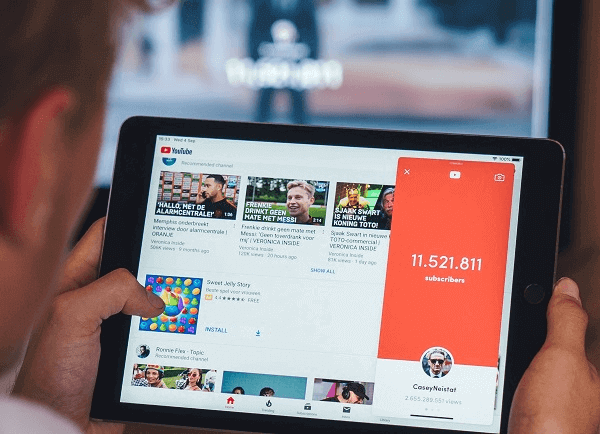
Las 5 Mejores Aplicación de Control Parental Para Tablets Samsung Galaxy
El control parental en la tablet Samsung es mucho más fácil en estos días. Samsung tiene algunas características propias de control parental integradas en sus tablets. Sin embargo, la disponibilidad de la tienda Google Play donde los desarrolladores publican millones de aplicaciones para dispositivos Android ofrece a los usuarios una amplia gama de opciones para elegir. Pero no todas estas aplicaciones que se ven en Play Store realmente se entregan según lo prometido, por lo que aquí hay 5 de las mejores aplicaciones de control parental para tablets Samsung Galaxy para elegir.
1. FAMISAFE
Hablemos de una aplicación completamente funcional que hace exactamente lo que ha prometido - FamiSafe es una de las aplicaciones de control parental para tablets Samsung Galaxy más confiables. Esta aplicación desarrollada por Wondershare es única y con su sencilla interfaz de usuario es fácilmente utilizable por todos sin ningún conocimiento especial de computación, o experiencia en aplicaciones. FamiSafe es fácil de instalar y también está configurado para monitoreo activo y control parental sin perdida de tiempo. La simplicidad y el fácil uso de esta aplicación de ninguna manera afectan su nivel de funcionalidad. Una vez que la aplicación se ha instalado en la pestaña que se va a monitorear, todas las configuraciones y funciones de control parental se pueden usar de forma remota sin tener que estar en contacto con la Tablet Samsung Galaxy que se está monitoreando.
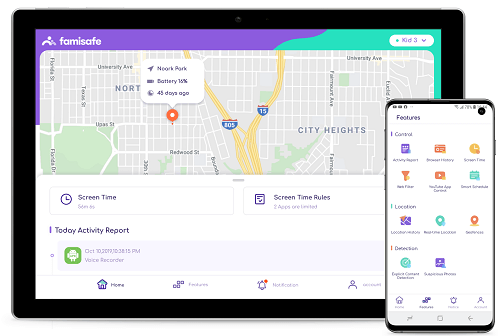
También está disponible para su descarga gratuita en la tienda Google Play para realizar una prueba gratuita de 3 días de todas sus funciones.
Características
- Función de rastreo de ubicación en tiempo real para conocer la ubicación actual del dispositivo monitoreado por hora en un mapa
- El historial de ubicaciones muestra dónde ha estado el dispositivo monitoreado con el marco de tiempo
- Los geo-cercados permiten establecer un límite geográfico virtual y envía una notificación automática al teléfono de los padres cuando se supera el límite
- Supervisa el uso de la aplicación mostrando cuándo se inició cada aplicación y cuánto tiempo estuvo activa
- Bloquear aplicaciones que puedan distraer o ser adictivas para los niños
- Filtro web para evitar el acceso a determinados sitios web según las categorías de contenido
- El historial web muestra la actividad del navegador de un dispositivo mostrando los sitios web visitados y la hora de la visita.
- El tiempo de pantalla informa el tiempo total que los niños pasan usando sus teléfonos y también puede configurar un temporizador para el número total de tiempo de pantalla permitido por los padres.
- Smart Schedule permite a los padres establecer restricciones activadas de forma inteligente.
Enlace de descarga de Google Play.

2. FUNAMO ACCOUNTABILITY
FUNAMO es una de las pocas aplicaciones populares y efectivas para el control parental en la tablet Samsung desarrollada por Funamo, Inc. Esta aplicación ayuda a monitorear e introducir el control parental en las tablets Samsung para evitar la distracción en los niños. Incluye un filtro de Internet en sus características para mantener a los niños seguros cuando acceden a Internet también.
Características
- Permite Monitorear las actividades del dispositivo
- Filtra la navegación web y bloquea sitios web
- Registra actividades que se realizan en el dispositivo como llamadas, SMS y el historial web
- Permite realizar una búsqueda segura en sitios web específicos
- Establecer límite de tiempo para aplicaciones
Enlace de descarga de Google Play.

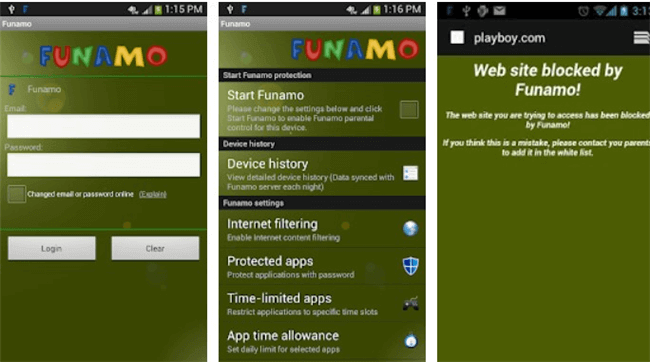
3. KIDS PLACE
Descripción: Kids place como su nombre en inglés lo indica (el lugar de los niños), es una aplicación que está destinada a ser una aplicación de control parental para niños monitorizados por los padres y seguros con un pin. Los niños solo pueden usar aplicaciones ya aprobadas por sus padres en sus tablets.
Características
- Bloqueo con un código PIN
- Impedir el acceso a llamadas, mensajes de texto y descargas de aplicaciones
- Bloquear llamadas entrantes
- Desactivar el acceso a Internet
Enlace de descarga de Google Play.

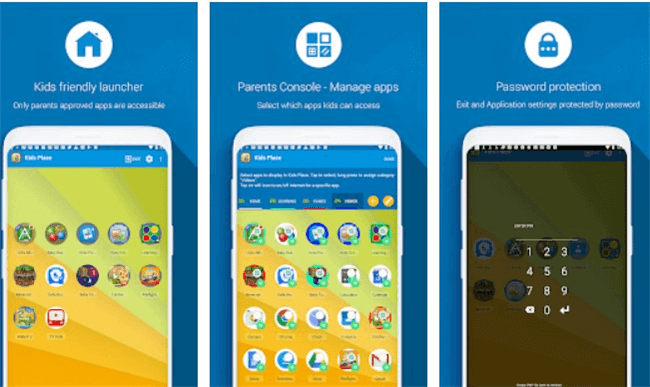
4. SCREEN TIME PARENTAL CONTROL
Descripción: Tal como su nombre en inglés lo indica (Control Parental del Tiempo en Pantalla), esta aplicación es principalmente para que las familias y los padres supervisen y administren el tiempo que sus hijos pasan en sus tablets. Se controla a través de cualquier navegador en el teléfono.
Características
- Monitoree cuánto tiempo pasa en el dispositivo
- Vea las aplicaciones específicas que se utilizan y durante cuánto tiempo
- Pause al instante el dispositivo monitoreado de forma remota
- Restrinja las actividades telefónicas y establezca un límite de tiempo específico para las actividades diarias.
- Bloquee todas las actividades antes de acostarse
- Bloquee aplicaciones específicas en determinados momentos previamente programados
Enlace de descarga de Google Play.
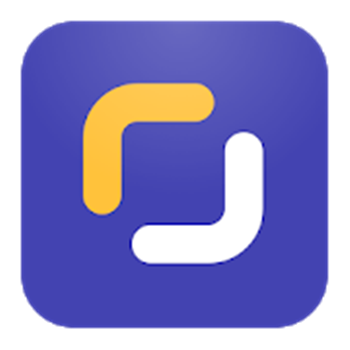
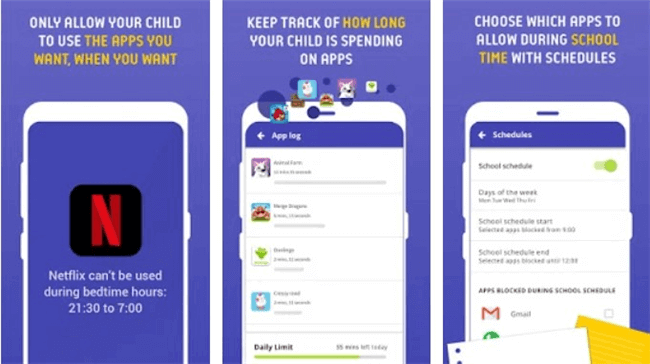
5. MMGUARDIAN
Descripción: MMGuardian es una de las aplicaciones para padres con un diseño impresionante y características funcionales. No solo supervisa el dispositivo objetivo, sino que también proporciona informes diarios.
Características:
- Monitorear llamadas y textos
- Filtro web y navegación segura
- Tiempo de pantalla y control de pantalla
- Ubicación del dispositivo utilizando GPS
- Bloquear aplicaciones
- Informes detallados del uso de las aplicaciones
Enlace de descarga de Google Play.

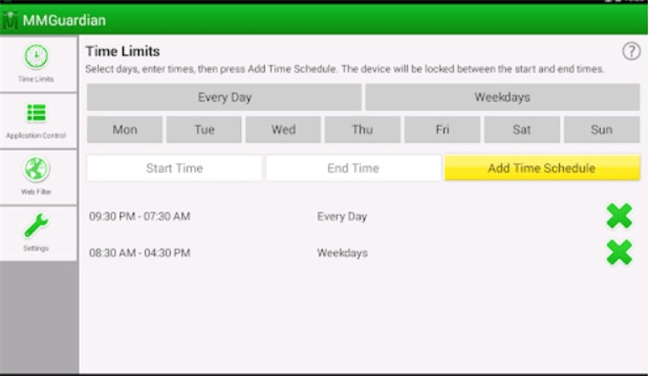
¿Cómo Configurar el Control Parental en la Tablet Samsung Utilizando FamiSafe?
Configurar FamiSafe para usarlo como control parental en una tablet Samsung es tan fácil, sencillo y directo. Cualquier persona con conocimientos básicos de informática y teléfonos inteligentes puede llevarlo a cabo.
Simplemente siga algunos pasos para configurar FamiSafe en su tablet Samsung Galaxy y comience a acceder a sus excelentes funciones de control parental.
Paso 1: Descargue la aplicación FamiSafe desde Play Store e instalela en su dispositivo. En primer lugar, para agregar FamiSafe a la tablet, diríjase a Google Play Store y busque "FamiSafe" en la barra de búsqueda, una vez que vea el icono correcto, haga click en él y en la pestaña en la instalación La aplicación debería estar disponible en la tablet en poco tiempo. Haga lo mismo con el dispositivo desde el que desea monitorear la tablet descargando e instalando FamiSafe también.

Paso 2: Regístrese para obtener una cuenta de FamiSafe.
Una vez que la aplicación se haya descargado en ambos dispositivos, elija uno de ellos, inicie la aplicación y haga click en registrarse. Se le pedirá que ingrese su correo electrónico y también cree una contraseña de inicio de sesión, simplemente ingrese esta información y presione el botón "Registrarse". Su cuenta se creará inmediatamente y estará listo para comenzar.
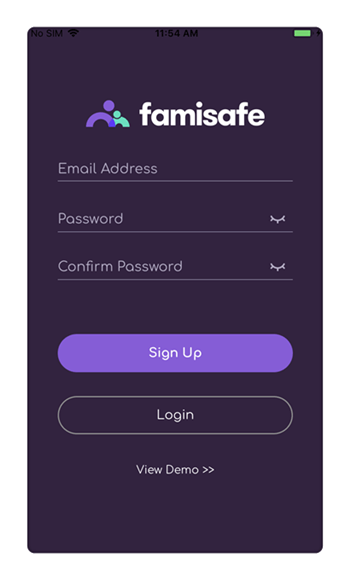

Paso 3: Inicie sesión en la tablet Samsung Galaxy.
Para comenzar a configurar los controles parentales en la tablet Samsung Galaxy, inicie la aplicación ya instalada y luego haga click en el botón "Iniciar Sesión". Ingrese las credenciales que acaba de usar para crear una cuenta. Después de un inicio de sesión exitoso, se le pedirá que elija el uso de la tablet, ya sea "Padre" o "Niño", simplemente seleccione "Niño". Cuando se le solicite, asegúrese de otorgar a la aplicación permisos administrativos para garantizar que funcione correctamente y pueda acceder a la información desde el dispositivo. Una vez que se hayan otorgado los permisos necesarios, puede utilizar las funciones de control parental.
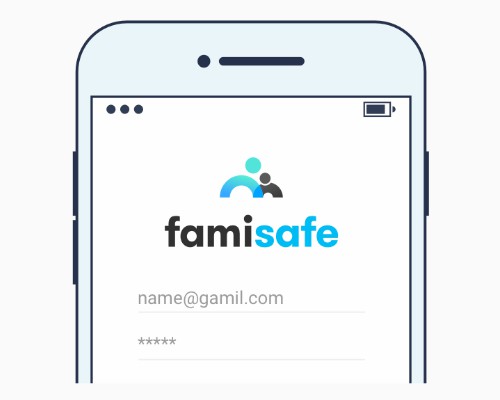
Paso 4: Comience a configurar el control parental
Ahora puede abrir el dispositivo que se utilizará para monitorear la tablet Samsung Galaxy y comenzar a configurar las funciones de control parental de forma remota.
El control parental en la tablet Samsung Galaxy es extremadamente fácil de instalar y configurar con el uso de la aplicación de control parental FamiSafe. Los padres ahora pueden monitorear la actividad telefónica de sus hijos en cualquier momento y en cualquier lugar de forma remota. FamiSafe está disponible para su descarga gratuita en Google Play Store y Apple Store para que realice una prueba gratuita de 3 dias.



Omar Antonio M.
staff Editor